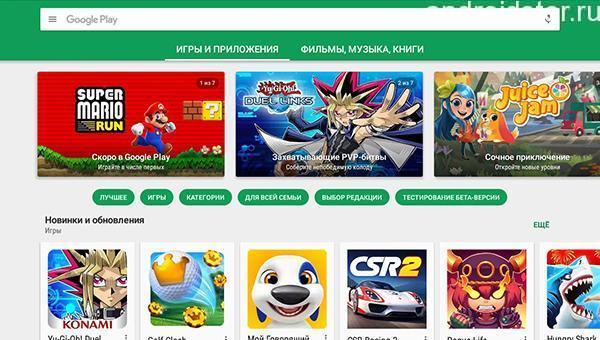Laten we eerlijk zijn, zonder de Play Market en Android is niet nodig. Alle downloads, updates gaan er doorheen. Als de meest waardevolle applicatie op uw smartphone meldt dat "Geen verbinding" en Google Play niet meer werkt, moet het probleem dringend worden verholpen, anders verliest u veel telefoonfuncties.
Er zijn 4 redenen waarom het weigert te werken:
2. Onbeschikbaarheid van de winkel.
4. Datum en tijd.
Het artikel bespreekt ALLE manieren om de verbinding met de Play Market te herstellen van eenvoudig tot complex. Ik zal je ook vertellen wat je moet doen als de Play Market niet werkt en hoe je dit kunt oplossen.
2 eenvoudige manieren om verbindingsproblemen met Play Market op te lossen!
Elementaire controle van de tijd en het internet. In het eerste geval ligt het probleem in de zwakke verbindingssnelheid of in de volledige afwezigheid van internet. In de tweede in de neergehaalde datum. Vreemd, maar veel online applicaties weigeren te werken met smartphones met een foutieve datum. Blijkbaar verhindert dit hen om statistieken bij te houden over het gebruik van het programma.
Oplossing #1: toegang tot elke website via uw smartphonebrowser. Beoordeel de snelheid. Als dit normaal is, ligt het probleem ergens anders. Als het langzaam laadt of helemaal niet binnenkomt, los dan het probleem van de verbinding met het netwerk op.
Oplossing # 2: zoek de officiële tijd op Google en stel deze in op je telefoon. Zet dan in de instellingen de automatische instelling van de tijd aan, zodat je later niet over dezelfde hark struikelt.
Een zeldzame reden waarom een smartphone niet op de Play Market komt?
Zelfs Google heeft zijn slechte dagen. Ongeveer 1-3 keer per jaar, en soms minder vaak, is de winkel niet voor alle gebruikers of een groot deel daarvan beschikbaar. Deze oorzaak kan niet zelfstandig worden weggenomen. Het blijft stil wachten tot de specialisten van het bedrijf het probleem hebben opgelost. Het is onwaarschijnlijk dat Google u langer dan een uur laat wachten. In dergelijke gevallen kan de volgende fout verschijnen in de Play Market bij de ingang: "Fout bij het verkrijgen van servergegevens."
Een gecompliceerde maar beproefde manier om de verbinding met de Play Market te herstellen.
De oorzaak van het probleem zit in het Hosts-bestand. Je hebt het per ongeluk gewijzigd en hebt geen "schatkamer" aan applicaties meer Google Play. Om de oorzaak weg te nemen, moet je van binnen ingrijpen besturingssysteem, naar de hoofdmap en bewerk belangrijke Android-gegevens. Denk 10 keer na of de poging de kaars waard is. En voor het geval dat, start u het apparaat opnieuw op, misschien verdwijnt het probleem.
1. Om de "binnenkant" van het besturingssysteem binnen te dringen, moet u over de juiste rechten beschikken. Het rootbestand is verantwoordelijk voor smartphone-accounts. Gebruik het om een Superuser-account met beheerderstoegang aan te maken. U kunt uw smartphone rooten met behulp van een van de applicaties:
- Kingo en anderen.
Na correct rooten verschijnt de SuperSU-applicatie in het hoofdmenu van het apparaat, dit is de nieuw geslagen "root" met onbeperkte toegang tot het bewerken van belangrijke smartphoneparameters. Velen installeren root om standaardprogramma's te verwijderen of enkele beperkingen op te heffen. We hebben het nodig om de gewijzigde hosts te herstellen.
2. De tweede stap is om te werken met de bestandsbeheerder en Hosts. Het is heel erg als je a priori geen bestandsbeheerder op je smartphone had geïnstalleerd. Installeer het niet via Google Play (dit is ons probleem), dus zoek naar andere manieren om de applicatie te installeren. Het wordt aanbevolen om de ES-Explorer te gebruiken, een handig en begrijpelijk programma, maar alle andere zijn voldoende.
Wanneer u de bestandsstructuur van de smartphone invoert, gaat u een niveau omhoog naar de systeemmap. Navigeer vanaf daar naar Etc en open vervolgens Hosts. Breng voor de zekerheid de gegevens van het bestand over naar uw computer. Verwijder vervolgens alles behalve 127.0.0.1 van de standaardhosts. Probeer nu opnieuw verbinding te maken met de Play Store.
Hoe het probleem van verbinding met de Play Store oplossen zonder van host te veranderen?
Sommige mensen slagen erin de fout op te lossen na het installeren van een andere versie van de Play Market. Zoek de nieuwste versie van Google Play (nu heet dat zo) en installeer deze op uw smartphone. Opnieuw opstarten. Probeer het nog eens.
Let op: als je alle methoden hebt geprobeerd, maar er is nog steeds geen verbinding, breng het apparaat dan naar Servicecentrum. En als uw telefoon onder de garantie valt, root hem dan in geen geval, dit is een sterke verandering in systeemparameters die het garantiecontract zal beëindigen.
Als je nog een fout hebt, niets van het bovenstaande heeft geholpen en de Play Market werkt nog steeds niet op Android, schrijf dan over je probleem in de reacties, ik zal proberen te helpen. Veel succes!
Een van de belangrijkste manieren om applicaties op Android te installeren, is de winkel. Speel markt. Nee, natuurlijk kunt u programma's alleen vanuit APK-bestanden installeren. Maar toch, als de Play Market niet werkt op Android, wat moet ik dan doen?
Raak eerst niet in paniek. Er zijn rationele redenen waarom niet alle Android-apparaten zijn uitgerust met deze essentiële tool.
En ten tweede wordt meestal alles zonder veel moeite opgelost.
Android zonder Play - onzin of niet?
We kunnen ons meestal moeilijk voorstellen dat Play niet werkt op Android. Het is er een integraal onderdeel van... of niet? Het blijkt, "of hoe."
Feit is dat in China - de toonaangevende fabrikant van Android-toestellen - Google-services permanent geblokkeerd. Zelfs basisfuncties als zoeken, Gmail en, zoals we kunnen zien, Google Play. In de "export" -apparaten werkt dit natuurlijk allemaal prima. Maar in smartphones en tablets die gemaakt zijn voor binnenlandse markt China, in plaats van Google-services, zijn hun lokale tegenhangers geïnstalleerd.
Er zijn andere redenen voor het ontbreken van Google-services. Het lankmoedige Nokia bracht ook smartphones op Android uit - de beroemde X en XL. Maar daar werden Google-services vervangen door soortgelijke van Microsoft.
Zoals gewoonlijk hebben we twee nieuwtjes:
- Slecht: als je gewoon downloadt google-app Speel en installeer het op zo'n smartphone door het APK-bestand uit te voeren, het zal niet volledig werken.
- Goed: er is nog een reguliere manier om Google-services te installeren.
Feit is dat Chinese smartphones heel vaak op dezelfde MTK-chipsets zijn gebaseerd en zijn uitgerust met bijna pure Android. Dus het installeren van Google Play erop is ook typisch.
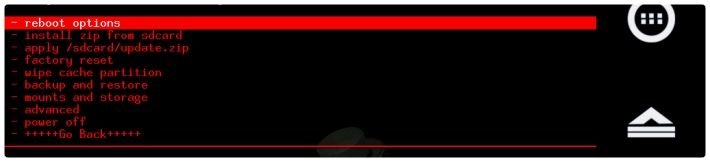
In de meeste gevallen is het algoritme van acties als volgt:
In de regel ontvangt uw apparaat daarna alle Google-services, inclusief de volwaardige Play Market.
Voor atypische gevallen (bijvoorbeeld de eerder genoemde Nokia X) zal het algoritme anders zijn.

Als Play er is maar niet werkt
In sommige gevallen is het probleem van een andere aard: er zit een Google Play-applicatie in het systeem, maar deze weigert te werken. Waarom gebeurt dit?
De markt is geïnstalleerd op een smartphone, waar aanvankelijk geen Google-services waren
Meestal vindt deze situatie plaats op Chinese apparaten. De eenvoudigste manier is om het te negeren en de bovenstaande instructies te gebruiken.
De markt ondervindt vergunningsproblemen
Controleer of uw apparaat überhaupt een Google-account gebruikt. Zo ja, zijn de ingevoerde gegevens correct?
Market herkent wifi-verbinding niet
Soms komen alle problemen met de markt voort uit de verbinding. Check je smartphone in andere netwerken of via mobiel internet: als alles werkt, dan zit het probleem in het netwerk. In dit geval raden we de volgende methodes aan:
- Schakel proxy uit in uw netwerkinstellingen. Om dit te doen, opent u de lijst met netwerken, houdt u "uw" ingedrukt, laat u los, selecteert u "Netwerk wijzigen" en vervolgens - "Toon geavanceerde opties". Selecteer "geen" in het gedeelte "Proxy".
- Als dit niet helpt, herhaalt u de stappen van de vorige paragraaf, maar selecteert u het gedeelte "IP-instellingen" in de aanvullende opties en daarin de optie "Statisch IP". Voer in het veld DNS 1 het adres "8.8.8.8" in, in DNS 2 - "8.8.4.4".
- Verander in de instellingen van je router de MTU-waarde naar 1460. Als dit niet helpt, probeer dan 1420 of 1500. Hoe je dit doet, kijk in de handleiding van je routermodel.
Je hebt een aangepaste versie van de Play Market
Om programma's te hacken of de verificatie van de rechtmatigheid van applicaties te omzeilen, zijn er aangepaste versies van Google-programma's ontwikkeld waarin verificatie is uitgeschakeld. Google blokkeert natuurlijk dergelijke illegale wijzigingen.
Wat moeten we doen? Verwijder de "linker" applicatie en installeer de officiële.
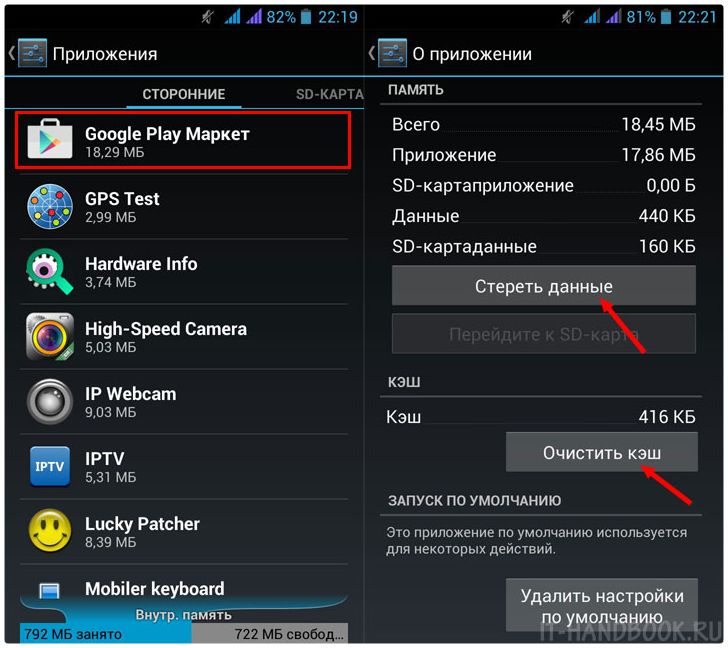
Onbegrijpelijke situatie
Wis in elke onbegrijpelijke situatie de cache! Dit gaat via de standaard applicatiebeheerder. Ga naar Instellingen, selecteer "Toepassingen" in het gedeelte "Algemeen". Zoek daar Google Play-services, open ze en selecteer "Cache wissen". Als dit niet helpt, probeer dan de programmagegevens in dezelfde sectie te verwijderen.
Dag na dag vallen apparaatbezitters onder Android-besturing Het besturingssysteem ondervindt problemen bij het starten van de Play Store. In nieuwere versies van het besturingssysteem wordt dit "Google Play" genoemd. Dit alles is natuurlijk onaangenaam. En vandaag zullen we uitzoeken welke problemen en hoe ze worden geëlimineerd.
Hoe de functionaliteit van Google Play te herstellen
Er zijn inderdaad tal van redenen voor het optreden van problemen. Bovendien zijn apparaten van verschillende fabrikanten er kunnen verschillende problemen zijn. Daarom behandelen we in dit artikel alleen de algemene die het meest voorkomen. Lees en onthoud om niet keer op keer terug te keren naar ons artikel.Hoofdredenen
Zoals hierboven vermeld, moet u eerst de oorzaken van problemen benadrukken. Laten we met hen beginnen:
- Google Play werkt niet echt. Dit gebeurt zeer, zeer zelden. Het is echter mogelijk dat jij het was die de niet-werkende Play Market tegenkwam. Hoe het ook zij, Google werkt snel en als de service echt niet werkt, is het zinvol om een paar uur te wachten totdat de volledige prestaties zijn hersteld;
- De datum en tijd op je smartphone of tablet kloppen niet. Dit kan gebeuren als u de batterij uit het apparaat hebt verwijderd. Het fenomeen is standaard en komt vrij vaak voor. Op het apparaatscherm verschijnt de foutmelding "verbinding is niet beschikbaar";
- Internet staat uit op het toestel of er staat niet genoeg geld op je simkaart. Als er ineens geld op de balans staat, en “ Mobiel internet” actief is, dan is het probleem anders. Misschien zijn de instellingen verkeerd gegaan. Bel uw operator en specificeer de parameters, vraag om advies - zij kunnen u automatische instellingen sturen;
- Een van de toepassingen die u hebt geïnstalleerd, heeft de instellingen van het hosts-bestand gewijzigd. Dit kan problemen opleveren bij het starten van Google Play;
- Er wordt een applicatie geïnstalleerd die de Play Market blokkeert.
Hoe de functionaliteit van de Play Market op Android te herstellen
De eerste stap is om te proberen uw apparaat opnieuw op te starten. Als er niets is veranderd en de fout nog steeds aanwezig is, moet u de andere kant op gaan:Als dit niet helpt, ga dan naar de volgende methode: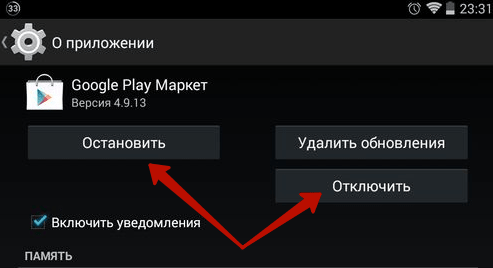
Als hij deze keer niet werkte, zou je het probleem in iets anders moeten zoeken. Er zijn ook hier verschillende opties, die elk in uw geval kunnen werken. Dus laten we naar de eerste kijken:
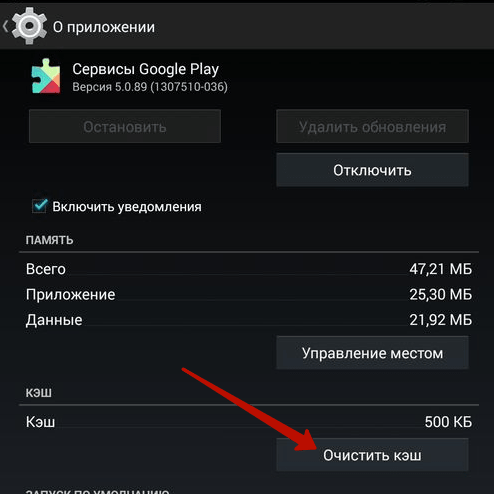
Heeft dit ook niet geholpen en weet je niet meer waarom de Play Market niet werkt op je Android toestel? Nou, er is één universele en extreme manier -
Veel gebruikers zijn een situatie tegengekomen waarin de . Vandaag zullen we het hebben over de gemakkelijkste manier om met dit probleem om te gaan. Daarnaast zullen we proberen de belangrijkste oorzaken van problemen te begrijpen en de meest effectieve tips te geven voor een snelle eliminatie ervan.
Er zijn zelfs veel redenen waarom de applicatie niet op de Play Market komt. Deze omvatten degene die rechtstreeks verband houden met het apparaatsysteem zelf, en degene die worden veroorzaakt door een storing in het account, en degene die optreden wanneer er geen verbinding met internet is via Wi-Fi. Vaak zeggen gebruikers bijvoorbeeld: "Ik kan me niet registreren" of "Ik kan me niet registreren in de Play Market", "geen verbinding", "Ik weet niet hoe ik het land in het systeem moet wijzigen" en dergelijke . Vandaag zullen we het hebben over elk van de mogelijke problemen.

Vervolgens zullen we enkele van de meest voorkomende bekijken en proberen te begrijpen wat we moeten doen als Android het systeem niet binnenkomt. We zullen proberen de redenen te begrijpen, en bovendien zullen we de meeste vinden simpele manieren eventuele problemen oplossen.
Android bevriest
Android-systeem bevriest. Een veel voorkomend verschijnsel dat leidt tot werkonderbrekingen. Wat te doen als het programma hierdoor juist niet werkt? Om met deze situatie om te gaan, zal een eenvoudige procedure voor het opnieuw opstarten van het apparaat helpen. Het is ook interessant dat deze techniek niet alleen goed werkt met Google Play-services, maar ook met de meeste andere applicaties.
Instellingen problemen
Als de Play Market niet werkt, kan dit wijzen op problemen in de instellingen. Het kan ook voorkomen dat de gebruiker inlogt. Een veel voorkomende reden voor het falen van dit systeem, vooral op tablets, zijn verloren instellingen. Hulp in deze situatie is eenvoudig - de instellingen moeten opnieuw worden ingesteld. Voor het verwijderen onnodige informatie je moet naar het instellingenmenu gaan en "Applicatiebeheer" kiezen. Daarna moet u in dit item dat wordt geopend, het juiste gedeelte vinden en het controlevenster openen. Vervolgens hoeft u alleen maar de cache te wissen (of alle gegevens te wissen).
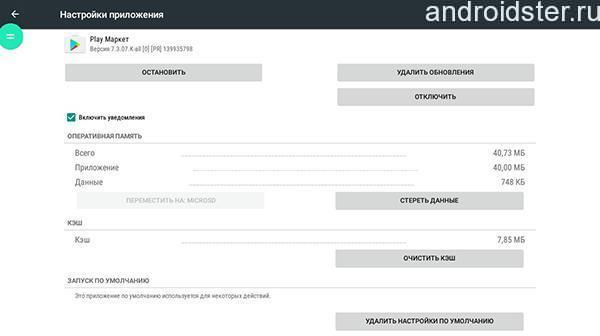
Na de voltooide procedures moet u het apparaat opnieuw opstarten: hierdoor kan het systeem de aangebrachte wijzigingen zien. Zoals de praktijk heeft aangetoond, zijn na het uitvoeren van deze procedures alle problemen met de werking van de applicatie opgelost. Als je je daarna zorgen maakt over de gedachte "waarom kan ik niet naar de Play Market gaan", overweeg dan de volgende situaties.
Problemen met de update
Frequente problemen met de app store treden op net na een systeemupdate. De reden hiervoor kan verschillen: van problemen en fouten in de updatebestanden zelf tot de gebruikelijke lage prestaties van een apparaat dat simpelweg geen wijzigingen kan accepteren. De Play Market werkt niet meer en start opnieuw op als de update niet is geïnstalleerd. Het verwijderen van bijgewerkte bestanden kan in deze situatie helpen.

Om deze procedure uit te voeren, moet u het menu met apparaatinstellingen openen, het item "Toepassingsbeheer" selecteren en het Google Play Market-venster openen. Vervolgens moet u in de geopende kansen stoppen bij het item "Updates verwijderen". Deze actie verandert de service en brengt de ontbrekende bestanden terug naar hun oorspronkelijke staat.
Google Play-services crashen
Vaak worden problemen met het functioneren van de applicatie geassocieerd met het Google-servicesysteem zelf, dat eenvoudigweg niet is geïnstalleerd of verkeerd is aangesloten. Hier wordt de gebruiker alleen geholpen door een volledige opschoning van de instellingen van dit systeem. Om het uit te voeren heb je nodig:
- ga naar instellingen, selecteer "Toepassingen" en open het item "Google Play Services";
- open dan gewoon het menu van het programma zelf en wis de cache.
Overigens kan dit probleem ook optreden als de gebruiker per ongeluk de toepassing Download Manager uitschakelt. De enige manier om dit op te lossen, is door de app weer aan het werk te krijgen. Ga hiervoor naar het instellingenmenu van het apparaat zelf, selecteer het juiste item en sluit het programma aan. Normaal gesproken zou dit moeten werken en zou de geïnstalleerde service moeten worden ingeschakeld. Als deze instelling niet helpt, en wit scherm in de applicatie begint niet met laden, ga verder met de volgende stappen.
In sommige gevallen, wanneer alle voorgaande methoden niet helpen en de Play Market zelfs na 1 minuut niet meer laadt, moet u het volledige Google-account verwijderen. Maar hier moet je heel voorzichtig zijn: een dergelijke procedure kan leiden tot een volledig verlies van gegevens, dus alle belangrijke bestanden moeten eerst worden gekopieerd.
Het is gemakkelijk om dit te doen:
- Synchroniseer uw apparaat en maak een back-up in de cloudopslag van uw account.
- Zoek in het instellingenmenu uw Google-account en open het synchronisatiemenu.
- Kies de items die voor u belangrijk zijn: contacten, persoonlijke bestanden, muziek, foto's.
- Verwijder dan je account.
- Wanneer u het opnieuw bezoekt, zal uw apparaat u vragen om eenvoudig alle gegevens te herstellen via back-ups. Na een herstart is dit probleem meestal verdwenen.
Controleer ook of je de juiste inloggegevens voor je account hebt ingevoerd. Het openen van de app store kan stoppen als u tijdens de registratie de verkeerde gegevens hebt ingevoerd. U moet iets eenvoudigs doen: zorg ervoor dat de items die nodig zijn om op uw apparaat te registreren correct zijn.
Internet problemen
Een andere veel voorkomende reden voor het uitschakelen van de Play Market-service is een probleem met internet. Als u storingen opmerkt in het functioneren van applicaties, begint het apparaat "Geen verbinding" te schrijven, dan moet u eerst de beschikbaarheid van een netwerkverbinding en de kwaliteit van de communicatie controleren. Als er geen verbinding is, moet u proberen deze te herstellen. Heel vaak helpt een banale herstart van de router of het opnieuw laden van de verbindingsgegevens. Als er hierna geen veranderingen zijn in het werk van Wi-Fi, neem dan contact op met uw provider voor hulp.

datum en tijd
Er zijn situaties waarin het apparaat laat zien en schrijft dat er geen internet is, "Geen verbinding" en de Play Market niet opent. Maar tegelijkertijd internet tablet-apparaat of aan de telefoon werkt prima. Het zal voor een onervaren gebruiker moeilijk zijn om te begrijpen waarom de Play Market in dit geval niet werkt. Maar vaak wordt dit incident geassocieerd met onjuiste datum- en tijdparameters. Voordat u met hen begint te communiceren, controleert u opnieuw of er verbindingsproblemen zijn. Als ze er niet zijn, vervang dan gerust de datum.
U kunt dit oplossen door de datum en tijd handmatig opnieuw in te stellen zodat deze overeenkomen met de kalender, of door ervoor te zorgen dat deze items worden gesynchroniseerd met het netwerk.
- Om dit te doen, zoekt u in het apparaatmenu het item "Datum en tijd", selecteert u het teken "Datum en tijd van het netwerk" en daarnaast - "Netwerktijdzone".
- Start vervolgens uw apparaat opnieuw op en geniet van uw werk.
Als dit niet heeft geholpen om het probleem op te lossen, probeer dan contact op te nemen met het servicecentrum van uw tablet of smartphone. Onze experts kunnen u helpen erachter te komen wat het probleem veroorzaakt.
We hebben allemaal wel eens problemen gehad met de Google Play Market. Of het nu een foutmelding was bij het downloaden van applicaties, een plotselinge crash in de Google Play Store of deze service wilde gewoon niet openen - het maakt niet uit. Het belangrijkste is dat we oplossingen hebben voor deze problemen. Hieronder vertellen we je over onze aanbevelingen voor als je problemen hebt met de Google Play Market.
Voor zover bekend controleert Google regelmatig de datum en tijd in je smartphone voor de Play Market. Als deze dienst de tijd niet kan bepalen, kunnen er bepaalde problemen mee ontstaan. Google-servers zullen moeite hebben met synchroniseren met uw apparaat, waardoor uw Play Market met tussenpozen kan werken.
Om van zo'n probleem af te komen, moet je naar de instellingen van je apparaat gaan. Daarin zou u de sectie "Datum en tijd" moeten vinden. Klik op het pictogram en u zult zien of de optie is ingeschakeld automatische synchronisatie datum en tijd op uw netwerk. Als deze optie niet actief is, moet u deze inschakelen.
Als de bovenstaande optie is geactiveerd op uw apparaat, maar de Google Play Market werkt nog steeds niet, dan moet u in dit geval de datum en tijd handmatig instellen. Eerst moet u automatische datum- en tijdaanpassing via het netwerk uitschakelen. Begin daarna de datum en tijd zo nauwkeurig mogelijk in te voeren. Als deze methode niet helpt, wees dan niet ontmoedigd, want er zijn veel andere manieren om de normale werking van de Google Play Store te herstellen.
Controleer je internetverbinding
Dit lijkt misschien een overdreven eenvoudige en gemakkelijke manier, maar het controleren van uw internetverbinding kan u een aantal problemen besparen. Probeer over te schakelen van wifi naar mobiele data, of vice versa, en kijk of het probleem is opgelost.
De nieuwste versie van Google Play installeren
Het klinkt misschien gek, maar soms komt het voor dat er een update voor Google Play beschikbaar is, maar deze niet binnen enkele dagen na de officiële release automatisch kan worden gedownload. Als je het APK-bestand al hebt, kun je heel snel de nieuwste versie van Google Play installeren.

Cache van Google Play Store wissen
In sommige gevallen kunt u de Play Market goed laten werken door de cache te wissen. De cache is een geheugengebied waar tijdelijk gegevens worden opgeslagen, die indien nodig snel kunnen worden hersteld zonder het apparaat opnieuw op te starten. Het wissen van de cache kan zonder veel moeite worden gedaan en kan uw probleem oplossen.
Ga allereerst naar instellingen vanaf het startscherm van uw apparaat. Open vervolgens het gedeelte "Toepassingen" of "Applicatiebeheer" - dit hangt af van uw apparaat. Nu moet u naar beneden scrollen en op het pictogram "Cache wissen" klikken, of u moet "Geheugen" openen, het pictogram "Cachegegevens" zoeken, erop klikken en vervolgens de cachegegevens verwijderen. Log na het voltooien van al deze stappen opnieuw in op Google Play Market en kijk of uw probleem is opgelost. Zo niet, probeer dan de andere methoden hieronder.
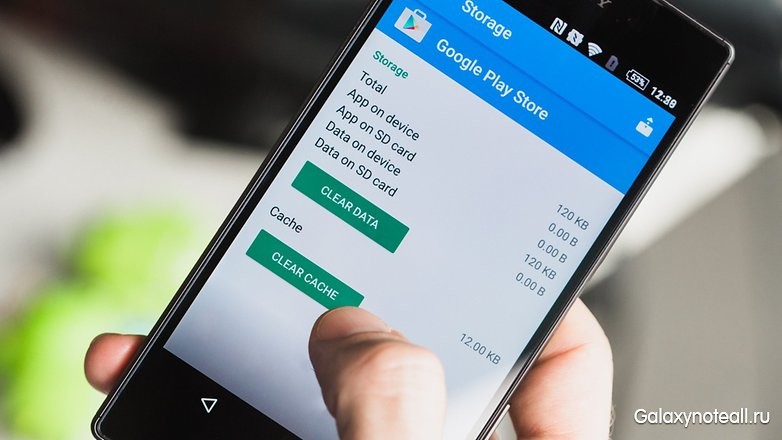
Uw Play Store-gegevens wissen
Het verwijderen van uw gegevens uit de Play Store is vergelijkbaar met onze eerste tip, maar dit proces vernietigt iets meer informatie. Tijdens het verwijderen keert de toepassing terug naar de oorspronkelijke staat en gaan uw opgeslagen gegevens verloren, inclusief alle gegevens die mogelijk het probleem hebben veroorzaakt.
Houd er rekening mee dat het verwijderen van gegevens uit de Play Store uw bestanden, instellingen, accounts, databases en andere informatie zal vernietigen. U moet er ook voor zorgen dat u over uw aanmeldingsgegevens beschikt, aangezien deze ook uit uw Google Play Market-account worden verwijderd.
Ga dus om te beginnen naar de instellingen en open "Apps" of "Applicatiebeheer". Daarna moet u naar beneden scrollen om het pictogram "Gegevens wissen" te zien en erop te klikken, of naar "Geheugen" gaan, het pictogram "Cachegegevens" bekijken, erop klikken en vervolgens de cachegegevens verwijderen.
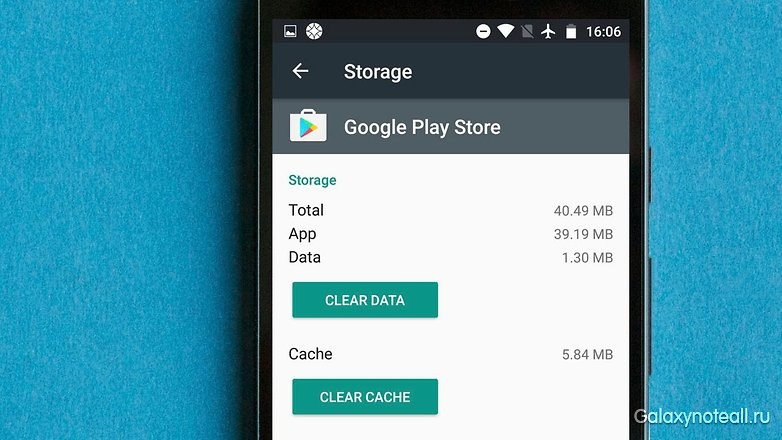
Gegevens en cache wissen in Google Play-services
Het is waarschijnlijk dat problemen met de Play Market rechtstreeks verband kunnen houden met Google Play Services. Als Google Play Store het "hart" van uw Android-apparaat kan worden genoemd, dan zijn Google Play-services de "ziel". Trouwens, Google Play Services is een mysterieus achtergrondproces waarmee applicaties kunnen communiceren met verschillende delen van uw apparaat, waardoor ze kunnen synchroniseren, pushmeldingen kunnen verzenden, enz.
Als het wissen van de cache en gegevens van uw Google Play Market u niets heeft opgeleverd, kunt u naar uw Google Play-services gaan en de cache en gegevens van dit gedeelte wissen. Dit proces is vrij eenvoudig. U moet naar de instellingen gaan en de "Applicatiebeheerder" (of "Toepassingen") openen. Vervolgens moet u de Google Play Services-app vinden. Klik, afhankelijk van uw apparaat, op het opschrift "Gegevens wissen" of open de subsectie "Geheugen", zoek het pictogram "Cachegegevens", klik erop en verwijder vervolgens de cachegegevens. Als dit uw probleem niet oplost, ga dan terug naar de app-pagina van Google Play Services en klik op het pictogram "Ruimte beheren" (of "Geheugen beheren") en klik vervolgens op het pictogram "Alle gegevens wissen".

De nieuwste versie van Google Play-services installeren
Een andere manier die kan helpen, is door de nieuwste versie van Google Play Services en Google Play Store te downloaden en te installeren. Wat ons betreft het meest laatste versie dergelijke software zou het meest stabiel moeten zijn, dus het is logisch om deze software up-to-date te houden.
Het eerste dat u hoeft te doen, is de huidige status van de Google Play Store controleren. Open de Google Play Store-app en tik op het menupictogram in de linkerbovenhoek van het scherm. Klik vervolgens op het icoon "Instellingen", en onder "Algemeen" kun je zien of er updates zijn voor de Google Play-app. Klik nu op het pictogram "Apps automatisch bijwerken" en zorg ervoor dat "Apps automatisch bijwerken via Wi-Fi" is ingeschakeld. Controleer daarna of je een wifi-verbinding hebt.
Houd er rekening mee dat het ingewikkelder is om de nieuwste versie van Google Play-services te krijgen en dat het lang zal duren om te beschrijven hoe u dit moet doen. U kunt hierover informatie vinden op internet.
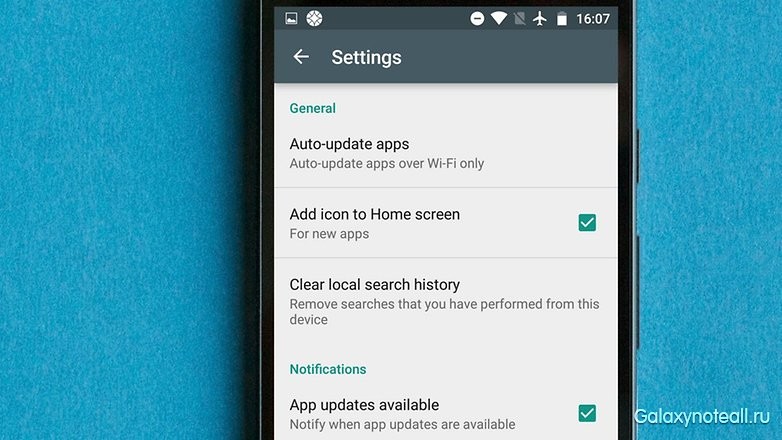
Uw Google-account opnieuw installeren op uw apparaat
Nu zullen we het hebben over meer radicale manieren om problemen op te lossen. Als jouw Speel app De markt werkt niet, dan moet u uw Google account. Dit betekent dat dit account op je telefoon wordt gereset, en niet alleen in de Google Play Store. Zorg ervoor dat u de juiste informatie over het account (of accounts) kent voordat u doorgaat. Je kunt je hele account kwijtraken als je niet oppast.
Dus eerst je account verwijderen en dan opnieuw starten. Het is gemakkelijk om te doen. Klik in de instellingen op het pictogram "Accounts". Nu moet u op het Google-account klikken dat u wilt verwijderen, vervolgens op het menupictogram in de rechterbovenhoek klikken en op het opschrift "Account verwijderen" klikken. U moet dit doen voor elk Google-account op uw apparaat.
De volgende stap is het opnieuw aanmaken van een Google-account. Ga terug naar instellingen en klik nogmaals op het pictogram "Account". U zou het opschrift "Account toevoegen" moeten zien. Als je een account ziet, betekent dit dat je bent vergeten het te verwijderen. Klik op het pictogram Account toevoegen en volg de aanwijzingen op het scherm om uw account opnieuw aan te maken.
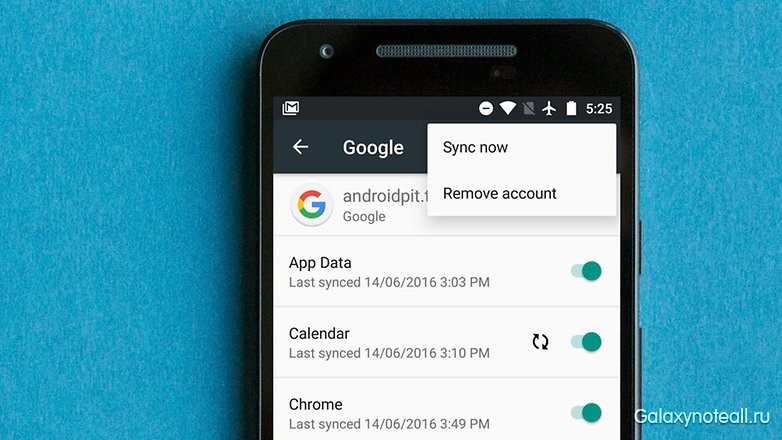
Uw uitgeschakelde apps controleren
Om sommige applicaties correct te laten werken, moeten andere applicaties erbij betrokken zijn. Dit geldt met name als het gaat om systeemtoepassingen zoals de Google Play Market. Als u onlangs een toepassing hebt uitgeschakeld, kan dit de oorzaak van uw probleem zijn. Gelukkig kan het snel verholpen worden.
Dus open in de instellingen "Applicatiebeheer" of "Toepassingen" en scrol omlaag naar het gedeelte "Toepassingen op afstand". Als u uitgeschakelde services ziet, opent u deze en klikt u op het pictogram "Inschakelen". Controleer vervolgens of het probleem is verholpen.
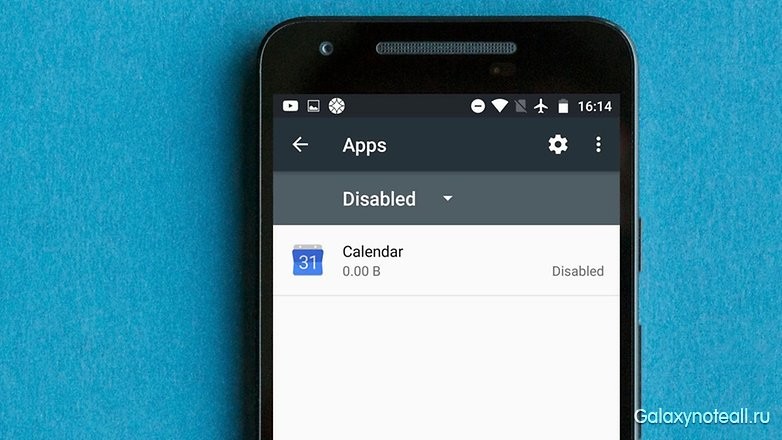
Schakel uw VPN uit
Een VPN is een geweldige manier om uw favoriete media-inhoud buiten uw geografische locatie te krijgen. Je kunt een VPN ook gebruiken om een app uit de Play Store te installeren die bij een ander land hoort. Uw VPN kan echter problemen veroorzaken met uw Google Play Market, in de regio waar u zich bevindt dit moment Zijn. Als het bovenstaande netwerk actief is op uw Android-apparaat, moet u het uitschakelen. Ga naar de instellingen, zoek daar het item "Geavanceerd" (of "Extra netwerken") en schakel het uit.
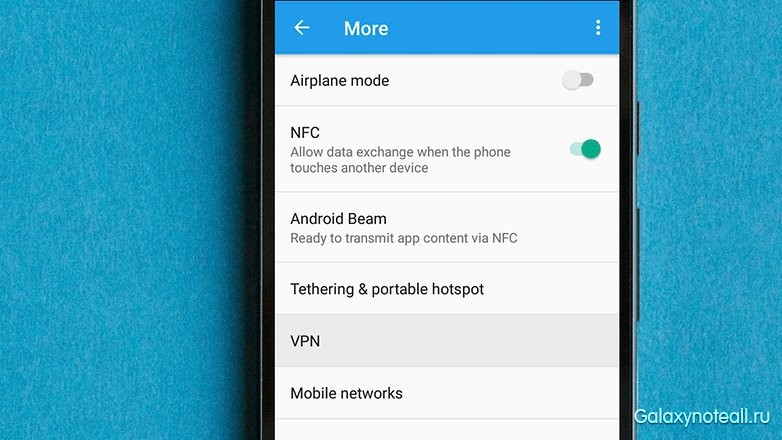
Activering van manager downloaden
Er is een mogelijkheid dat de Play Market niet meer werkt als uw downloadmanager is uitgeschakeld. In dit geval zal de oplossing heel eenvoudig zijn. Ga naar instellingen en klik vervolgens op "Applicaties" (of "Applicatiebeheer"). Nu ziet u ofwel een lijst met al uw toepassingen, of u moet op het pictogram "Alles" klikken. Zoek daarna het pictogram "Downloads" ("Download Manager") en klik erop. Vervolgens kunt u zien of de downloadmanager is uitgeschakeld. Als het is uitgeschakeld, zou u een pictogram "Inschakelen" moeten zien. Klik erop om het weer te activeren. Als u de pictogrammen "Geforceerd stoppen" en "Uitschakelen" ziet, is in dit geval de downloadmanager actief en kunt u het bovenstaande advies negeren.
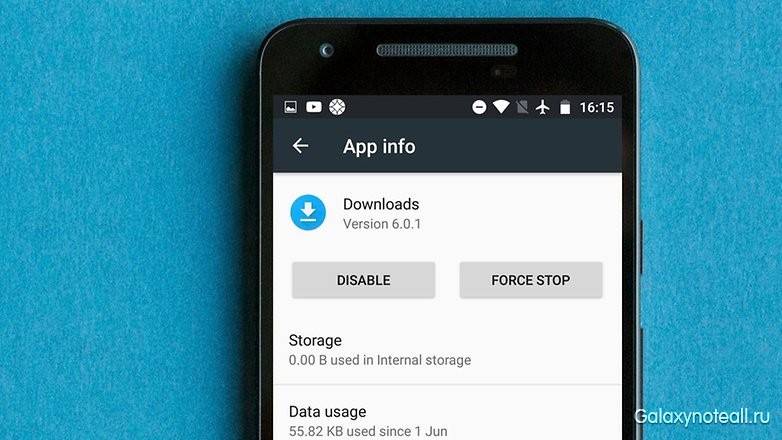
Het bestand "hosts.txt" verwijderen (root-rechten vereist)
Gevorderde gebruikers die al rootrechten hebben, kunnen de bestandsbeheerder op hun apparaat openen, vervolgens de systeemdirectory (root) invoeren en zoeken naar het bestand "hosts.txt". Zodra dit bestand is gevonden, moet het worden verwijderd. Belangrijk: raak geen andere systeembestanden aan!
Oude updates voor Google Play verwijderen
Als u een probleem heeft met een app, kunt u deze eenvoudig verwijderen en vervolgens opnieuw installeren. Dit schema is mogelijk alleen nuttig voor sommige applicaties en de Google Play Store is, zoals we weten, een systeemapplicatie op uw Android-apparaat. Voor jou is er misschien zo'n uitweg - om de vorige updates voor de bovenstaande applicatie te verwijderen, en dit kan het probleem dat je hebt oplossen.
Om te beginnen, ga naar instellingen, klik op "Apps" of "Applicatiebeheer", en dan zie je een lijst met alle applicaties, of je moet op het pictogram "Alles" klikken. Zoek nu de Google Play Store-applicatie, open deze en klik op het pictogram "Updates verwijderen". Als de bovenstaande applicatie niet werkt, moet u opnieuw naar Google Play Market gaan en de updates opnieuw installeren.
Reset naar fabrieksinstellingen op je smartphone
Als u na het toepassen van alle bovenstaande methoden nog steeds problemen ondervindt, heeft u geen andere keuze dan een fabrieksreset uit te voeren. Dit is natuurlijk een extreme maatregel, en niet zonder gevolgen - al uw gegevens worden verwijderd. Daarom moet u van tevoren een back-up maken van alle belangrijke informatie.
Zodra u een kopie van belangrijke gegevens hebt, kunt u doorgaan met de reset. Open de instellingen, zoek het gedeelte "Reset en back-up" en klik erop. Controleer nu of de schuifregelaar naast "Back-up van mijn gegevens" is ingeschakeld. Klik op "Accountback-up" om het account te selecteren waarvan u een back-up wilt maken. Zorg er ook voor dat je toegang hebt tot dit account.
Ga na het voltooien van de bovenstaande stappen naar het menu "Reset en back-up". Tik nu op het Factory Reset-pictogram onderaan het scherm. Bevestig dat je zo'n reset wilt doen, en je telefoon zal na een tijdje terugkeren naar hoe hij was toen je hem kocht. U kunt uw gegevens herstellen wanneer u zich aanmeldt bij uw Google-account.

Hebben onze tips je geholpen? Heb je nog andere tips om de Google Play Market weer werkend te krijgen? Deel uw mening met ons in de opmerkingen.